Hogyan nézheti meg az internetről letöltött fájl formátum ISO, NRG, stb
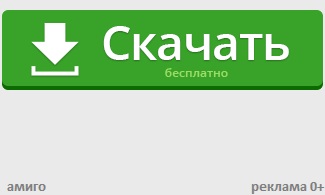
Meg kell, minimálisan a letöltési és csomagold ki a fájlt hozzon létre egy virtuális CD -disc (disk image), és egy virtuális meghajtó játszik, hogy CD-t. és ezen kívül, egy jó ötlet, és képes felvenni azt egy közönséges fizikai lemezen.
Mindehhez meg kell telepíteni további szoftvert vagy programot. Az összes szabad szoftver csak Daemon Tools. és ez csak akkor hoz létre 4 virtulnoe játékos, és semmi mást. NRG formátumú lemezeket. iso és még sokan mások, hogy „lát”, de a gyakorlatban kiderül, hogy a letöltött NRG fájlok valóban reprodukálható, és nagy iso lemezek vannak, mivel csomagold ki egy csomó mindenféle dossziék, amelyek között szigorúan véve nincs konkrét egyszeri kiterjesztésű iso. Szükségünk van egy program, amely jönne létre ezekből az egyes fájlok „Sdandartny ISO kép.”
Hozzáteszi a cikk lista lehet adni, és UltraISO. de egyrészt nem hoz létre virtuális meghajtót, másrészt - ez is fizetik.
Alcohol 120% 1.9.6.4719
Az egyik legérdekesebb program a „alkohol”, hiszen létrehoz egy virtuális kép és a CD-t. és virtuális meghajtók, és rögzíti a fizikai lemezek.
Két változat a Kiskereskedelem (kereskedelmi) és Trial (Trial). Az első igény egy kulcs / kód, és a második, természetesen - ingyenes, de csak 30 napig.
Magyar, de a referencia az angol nyelvű felület program. Megtalálható és letölthető Súgó orosz (méret 1,2 MB). Mindez megtalálható bármilyen kereső.
Tegyük fel, hogy letöltöttem a programot. Az ikonra kattintva az alkalmazás és telepítette. Már csak néhány alkalommal, hogy kattintson a Tovább gombra. A telepítés során, figyelmeztetni kell, hogy indítsa újra a számítógépet újraindítása után a telepítés folytatódik. Kivéve újraindítás a folyamat, minden nagyon gyorsan történik. Azonkívül, hogy a telepített programok listájában ő hozza a logó az asztalon. Az orosz nyelvű súgó fájlt lecseréli az angol nyelvű magát, csak megkérdezi, hogy megváltoztatta az alapértelmezett telepítési könyvtárat.
Nyissa meg a programot a logóra kattintva.
Tegyük fel, hogy már van egy vagy több CD-ROM meghajtó, másolt az interneten, és kicsomagolás (archivált nem látta).
A jobb oldali oszlopban van olyan elem „Képek keresése” (nagyító logó). Kattintson egy új ablak jelenik meg, válassza ki a meghajtót, hogy a házigazdák a fájlt, és kattintson a „Keresés”.
Néhány másodperc múlva, jelkép vagy logó (ha egynél több) az összes képet a virtuális CD-ROM meghajtó található a merevlemezen.
Ez azt jelenti, a saját és más standard programok „látni” csak egy gyűjtemény az egyes fájlok a mappában, és a program „látja”, hogy van egy korong alakú.
Itt mi magunk semmi köze, ne kattintson a „létrehozása kép”, mintha azt akarta, hogy hozzon létre egy új meghajtót a fájlokat. Ebben az esetben a program visszaállítja a lemezt a letöltött fájlokat az internetről.
Most arra van szükség, hogy kiemelje a talált virtuális lemezt (vagy lemezeket, ha sok), és nyomja meg akár a bal alsó sarokban a „Hozzáadás a kívánt fájlokat az Alcohol” vagy a jobb egérgombbal - lesz ugyanaz felirattal.
A kijelölt objektumokat azonnal megjelenik a fő ablakban. Most megtekintheti őket.
Ez a program egy virtuális meghajtót, így más programok, mint a Daemon Tools nem kell, éppen ellenkezőleg, ő is javasolta, hogy távolítsa el (persze, ha már korábban állt).
Ez minden. Bármilyen tárgyat a megtalált és arról, hogy „regisztráció” a program Alcohol 120%, most megtekintheti, mintha azok valós fizikai lemezek. Kattintson duplán a logó a tárgy a megtalált képeket. Igaz néha (a program) ebben a szakaszban egy kicsit „lassú” megnyitásakor nagyon nagy lemezek (bár egy kis nyitott nagyon gyorsan). Szélsőséges esetben, ha az első fut egy kicsit „elakadt”, akkor kattintson a jobb egérgombbal, a menü segítségével válassza ki a „Tallózás a képet tartalmazó mappát”, és egy új ablakot nyit, hogy megtalálják a futtatható fájl exe, és kattintson rá. De ez teljesen a legvégső. Általában, miután elég gyorsan alkalmazkodni, és felesleges problémák nem merülnek fel.
És még egy dolog. Tegyük fel, hogy már van, például a két ismeri fel a lemezt, és letöltöttük az új, harmadik. Hogyan ismerjük fel és tartalmazza a listán az elismert képeket. Személy szerint, pontosan azt elkülönítetten - semmilyen módon. Mi csak futni egy általános keresést a lemezen érdekes számunkra, azt mutatja, az összes kép, a régi és az új. Látjuk a kép jelent meg egy új objektumot, jelölje ki, majd kattintson a „Hozzáadás” gombra - ez hozzáadódik az általános lista „Alkohol” program felismeri a képeket.
Most a virtuális meghajtót ezt a programot.
Alapértelmezésben, ha először az egyik program, de csak a próba Trial- 6-os verzió (és általában, a munka legfeljebb 31).
Ha már csak egy letöltött virtuális lemezt, akkor nincs probléma.
Úgy tűnik, hogy beragadt ez az egyetlen virtuális meghajtót. Ez azt jelenti, hogy nem kell külön megnyitni a program „Alkohol”, vagy akár gondolni. Az ő támogatása láthatatlan. Tudjuk például, kattintson a logó „Sajátgép”, és a megnyíló ablakban megjelenik egy lista a hajtások - helyi merevlemezek, CD- fizikai meghajtó és zárja be egy másik CD-meghajtó - ez a virtuális meghajtót, és még azt is látni, mint a ikont kedvenc virtuális lemezt. Mi lehet kattintani, és nyissa meg a meghajtót. És még jobb -, hogy menjen a mappát, ahol a fájlok a lemezen, létrehozhat egy parancsikont az exe végrehajtó alkalmazás, és helyezze az asztalon. Akkor nyissa meg a meghajtót, kattintson rá, majd a program „Alkohol” általában teljesen feledésbe merült (amíg nem akarjuk, hogy egy másik, és egy másik lemezt, stb.)
Ezért jobb, hogy a létrehozása több virtuális meghajtót. Mint már említettem a tárgyalás lehetnek 6. A program „Alkohol” kattintva a tetején az „Eszközök”, majd a „Beállítások” ablakban megnyíló, a szavak „virtuális lemez”. Itt választhat a legördülő menüben 0-6 virtuális meghajtót. Az új virtuális lemezek automatikusan indult egy szabad meghajtó (és ragasztani hagyva őket). Így képesek leszünk használni még a 6. virtuális lemezek anélkül inkább a program „Alkohol”.
Rögzítése CD image lemezre:
Ne vesztegessük az időt, és azonnal helyezzen be egy üres „üres”, hogy írjon a meghajtó (persze, ha van egy funkciója nem csak olvasás, hanem a CD-kre).
Amikor az egér mozgatásával a nyilvántartásba vételének a lemez képet, és kattintson a jobb egérgombbal, a menü segítségével kattintson a bal egérgombbal a harmadik sorban a „Burning lemezeket a képeket”, a nyitott új ablakot ne sokat olvasnak, csak kattintson a „Tovább „az új ablakban jobb kattintás a” Start „gombra. Két perc múlva egy kis kész felvételt tartalmazó lemez kilökődik a meghajtót. Továbbra is csak, hogy vedd fel, írja alá és fel a polcra.
Természetesen szükség van, hogy ellenőrizze a minőségű a felvétel. Lehet, hogy helyet szabadítson fel a merevlemezen, majd teljesen eltávolítani a teljes mappát, ahová másolni a fájlokat az interneten, és az összes kibontott fájlokat, így a művelet előtt meg kell győződnie arról, hogy minden rendben van.
Például információ rögzítésére egy 600 MB-os CD -disc szükséges 2 percig. 20 sec. Beszélünk a „Maximum” rögzítési sebesség az alapértelmezett. Megadhatja felvételi sebesség a felugró menüből. Az alapértelmezett sebesség még én nem volt panasz, bár sok valószínűleg természetétől függ a felvett anyag és egyéb tényezők.
Séta röviden újra az egész ellátási lánc attól a pillanattól kezdve, hogy az interneten találtam egy érdekes CD-ROM-on az oktatási program a lényeg, hogyan tedd a polcra.
Most kell, hogy töltse le a fájlt. Ritkábban, de vannak esetek, amikor ezek az anyagok közvetlenül a helyszínen. Ott általában nincsenek problémák és kérdések (de a terület tulajdonosának kell majd bérbe több hely van a szerveren, plusz egy csomó forgalom - nagyon kevesen szeretnének kommunikálni vele). Leggyakrabban kapsz egy linket letölteni a fájlt egy a sok fájlmegosztást. Körülbelül a leggyakoribb és itt írta (a következő oldalon). Jellemzően a letöltési sebesség 30-60 kb / s, nem kevésbé fordul elő - nagyon nem kívánatos, ha letölti az ilyen nagy fájlokat. Szinte mindig a fájl részekre van osztva. Ha a letöltés fájlmegosztó nem kívánatos, hogy ez egy 4 db-os, mert akkor nem hagyja, hogy egy pár, általában kínált egy sorban letöltés megy, legkorábban egy órával a következő adag (nagyon ritka, ha a terhelés kicsi, minden gyorsabb).
Csomagolja ki a letöltött fájlt. Tipikusan ilyen nagy fájlok mindig RAR formátumban. valamint WinZip. tartalmazza a szabványos Windows csomagot. nem működik ebben a formában, akkor meg kell WinRar vagy más történész, amely támogatja ezt az űrlapot. Tudod letölt WinRar vagy 7 zip ide. Gyakran az ilyen esetekben, hogy szükség van a dekompressziós jelszó nem probléma, ez szerepel valahol közel, hogy a linket, amit letölt, csak legyen biztos, hogy másolja magát valahol beilleszteni, ha szükséges. Magát kicsomagoló folyamat elég hosszú, gyakran több mint 3 perc.
Most szeretnénk látni a letöltött és kibontott CD, és ha úgy tetszik, írd le, és betette a könyvtárban. Tegyük fel, hogy van egy „alkohol”. Találunk a lehetőségek „Képek keresése” (ikon - nagyító), kattintson a bal egérgombbal. A megnyíló ablakban kattintson a „Keresés” (ügyelve arra, hogy a grafikon elhelyezését be a lemezt, ahol a levéltárak). Néhány másodperc múlva a program érzékeli, hogy (akkor kattintson a Stop nem vesztegeti az idejét). Rákattintott a jobb gombbal a menüben a bal kattintás az „Add a kiválasztott fájlokat Alcohol 120%. A fájl azonnal megjelenik a nyilvántartó program fő ablakában. Keresés bezárása ablakot.
Kattintott dupla kattintással a logó lépett a listán az ISO képek - a CD ki kell nyílnia. De van kis „érdesség”, az egyetlen, hogy rátaláltam. A meghajtó lehet nyitni gyorsan, ha kicsi, és ha több, akkor nem lehet kinyitni sokáig, nagyon sokáig (és talán hamarosan nyílt), idő idő nem szükséges. Akkor is futtatható más módon, például az ikonra kattintva a „My Computer” a bal felső sarokban az előlap a számítógépünk - megnyitja a lista lemezek és meghajtók. Fent a jelképe a fizikai meghajtó egy másik meghajtóra, és már van egy lemez, amit szeretnénk megnyitni, kattintson rá - megnyílik. Ha azt akarjuk, hogy továbbra is együtt dolgozni ezzel a CD-ről a merevlemezre, majd később ebből a helyi alkalmazások futtatásához közvetlenül az asztalra, és akkor nem kell futtatni minden „alkohol”.
Tegyük fel, hogy úgy döntöttünk, hogy a felvételt a lemezre. A meghajtóban üres, már fel az egeret a panelen írásban, a registry előlapján a program „Alkohol” a jobb gombbal, válassza ki a „Record lemezeket a képek” kattintva egy új ablak, a „Next” a következő „Start”, egy pár perc alatt fel a lemezt a polcon a könyvtárában.
Véleményem szerint ez nagyon kényelmes és könnyen (a megállapított téma, ez is más funkciók). Ha magyarázni egyszer öt gyerek, nem valószínű, hogy ő fogja kérni újra. És minden első osztályos csak ki kell megbirkózni a feladatokat lista még a „csukott szemmel”.
Alcohol 52% 1.9.6.4719 Free Edition
A végén úgy döntöttem, mégis, hogy kezdődik Alcohol 52% (ez mind ugyanaz, de anélkül, hogy a felvételi funkció a fizikai lemez). Érdekes volt látni, hogy ingyenes, mert a meglévő információk számos kérdést vet fel, és pontatlanságok és a helytelen leírások találhatók minden alkalommal.
Szereznek Google „Alcohol 52%”, letölthető az első találkozott a kapcsolatot néhány megosztás 7,1 MB (nem archivált). Megállapítva. Úgy tűnik, hogy igen - ingyen. Minden normálisan működik, és megnyitja a lemez még a „mozgékony”, mint „120”. Azok 6 meghajtók. Igaz, van is egy kereskedelmi változat, ahol a standard 31 hajtás, és azt, hogy még mindig vannak különbségek - nem világos. Legalábbis ez a verzió nagyon jól viselkedik még, és nem is próbálta emlékeztetni a nyilvántartásba vétel.